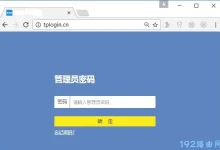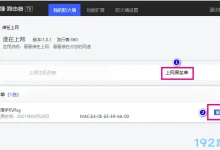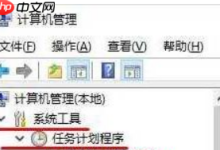首先关闭自动管理虚拟内存,再根据物理内存设置自定义大小,最后重启生效。针对16GB内存设备建议设初始4096MB、最大8192MB,8GB内存则设2048MB和4096MB,通过合理配置可缓解系统卡顿与内存不足问题。

如果您发现Windows 10系统在运行大型程序或多任务处理时出现卡顿、响应缓慢甚至提示内存不足的情况,很可能是物理内存资源紧张导致的。通过合理配置虚拟内存,系统可以利用硬盘空间作为补充内存,从而缓解运行压力。以下是详细的设置方法。
本文运行环境:联想拯救者YoloPro,Windows 10专业版
一、通过系统属性进入虚拟内存设置
此步骤的目的是打开系统的高级配置界面,找到虚拟内存的调节入口。这是进行任何手动内存管理的基础操作。
1、右键点击桌面上的此电脑图标,选择弹出菜单中的属性选项。
2、在打开的系统窗口左侧,点击高级系统设置,这将弹出“系统属性”对话框。
二、调整性能选项以访问内存更改功能
虚拟内存设置被归类在系统性能管理之下。需要先进入性能设置,才能进一步修改与内存相关的参数。
1、在“系统属性”对话框中,切换到高级选项卡。
2、在“性能”区域点击设置按钮,打开“性能选项”窗口。
3、再次切换到高级选项卡,在“虚拟内存”区域点击更改按钮。
三、关闭自动管理并设置自定义大小
Windows默认开启自动管理虚拟内存,但这可能无法满足特定使用需求。关闭自动管理后,用户可以根据硬盘容量和使用习惯手动设定更合适的数值。
1、在“虚拟内存”窗口中,取消勾选自动管理所有驱动器的分页文件大小。
2、选择系统所在的磁盘(通常是C盘),然后选中自定义大小单选框。
3、根据物理内存大小输入初始大小和最大值。对于16GB物理内存的设备,建议初始大小设为4096MB,最大值设为8192MB;若物理内存为8GB,则可设初始大小为2048MB,最大值为4096MB。
4、输入数值后,点击设置按钮以应用当前磁盘的配置。
四、应用更改并重启系统
虚拟内存的修改需要系统内核重新加载配置,因此必须重启计算机才能使新设置生效。
1、所有磁盘的虚拟内存设置完成后,点击“确定”按钮关闭所有设置窗口。
2、系统会提示需要重启以应用更改,点击立即重启或在稍后手动重启计算机。

 路由网
路由网